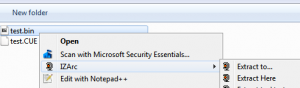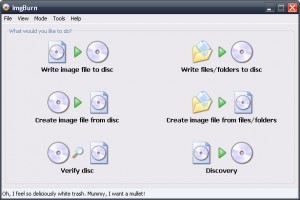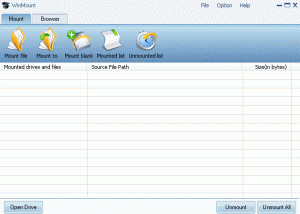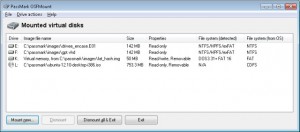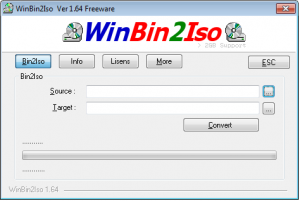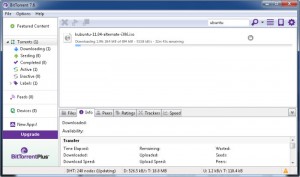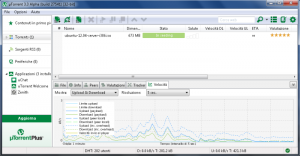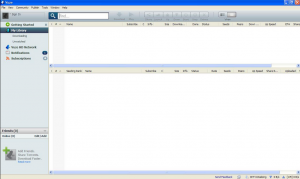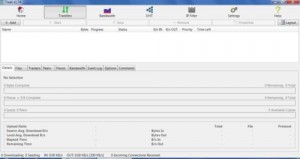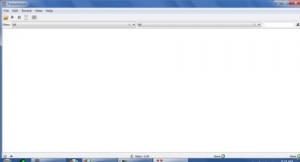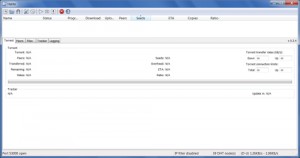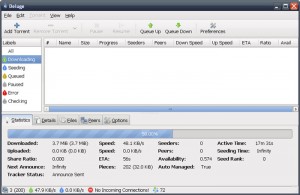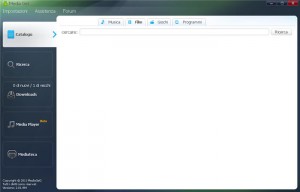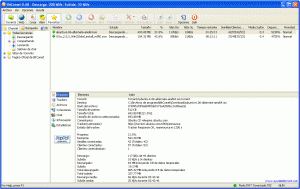Gli smartphone sono spesso utilizzati come lettori multimediali e hanno in molti casi sostituito questi dispositivi. Oggi proponiamo quindi una lista delle migliori applicazioni per scaricare musica per iPhone e Android.
La musica può essere ascoltata tramite smartphone e tablet in streaming, con Spotify e le varie alternative di cui abbiamo parlato in passato, ma questa soluzione richiede l’accesso alla rete.
Un’altra possibilità è scaricare i file dalla rete e utilizzare poi le applicazioni per ascoltare musica, senza bisogno di accedere ogni volta alla rete.
Vediamo quindi quali applicazioni è possibile utilizzare per scaricare musica. Gli strumenti di questo tipo non sono numerosi e, prima di segnalarli, ricordiamo che devono essere usati solo per scaricare musica non protetta da diritto di autore.
DownCloud è un’applicazione iPhone che permette di scaricare musica gratis da Soundcloud, uno dei servizi online per la condivisione di musica più conosciuti e utilizzati.
Il funzionamento è molto semplice, tramite il modulo di ricerca presente nell’applicazione è possibile trovare le canzoni che interessano su Soundcloud. Queste possono poi essere scaricate velocemente sul proprio dispositivo.
L’applicazione mette a disposizione anche un lettore multimediale tramite il quale ascoltare la musica scaricata.
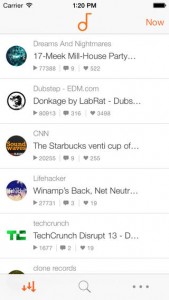
Jamendo è un altro sito molto conosciuto che viene utilizzato dagli artisti per condividere la propria musica.
L’applicazione, disponibile per iPhone e Android, permette di ascoltare le canzoni pubblicate sul sito e di scaricarle sul proprio smartphone o tablet.
Anche in questo caso è presente un motore di ricerca che permette di trovare facilmente l’artista o la canzone che si vuole ascoltare.

Gtunes Music Download è un’applicazione Android che permette di scaricare musica gratis.
Si tratta di un’applicazione semplice ma con alcune funzionalità interessanti, è infatti possibile utilizzare la musica scaricata per creare suonerie.
Le canzoni possono essere ascoltate tramite il lettore messo a disposizione dall’applicazione e per alcuni canzoni è possibile anche visualizzare il testo in modo automatico.
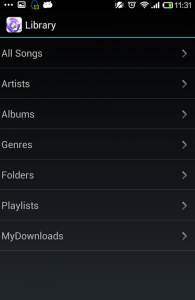
Mp3 Music Downloader è un’applicazione gratis per Android che permette di cercare e scaricare musica.
Lo strumento mette a disposizione un motore di ricerca attraverso il quale individuare canzoni presenti online.
La musica può poi essere scaricata velocemente sul proprio dispositivo.
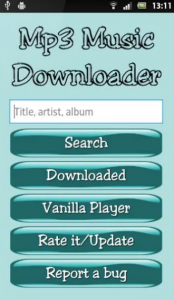
In precedenza abbiamo segnalato come la musica possa essere ascoltata su iPhone e Android anche in streaming, con applicazioni come Spotify. Ricordiamo quindi che Spotify Premium, che richiede un abbonamento a pagamento, permette di scaricare le canzoni sul proprio smartphone e di ascoltarle senza bisogno di collegarsi alla rete.
Segnalateci quali sono le vostre applicazioni per scaricare musica per iPhone e Android preferite e quali dovrebbero essere aggiunte a questa lista.